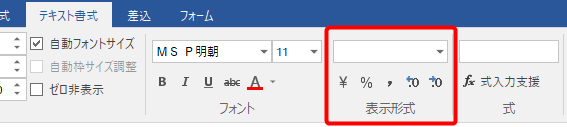
表示形式は、テキストボックスや差込フィールドに入力した数値データ(半角数字)を、事前に設定した形式に自動編集する機能です。入力された文字列が表示形式にマッチしない場合は、自動編集は行われません。
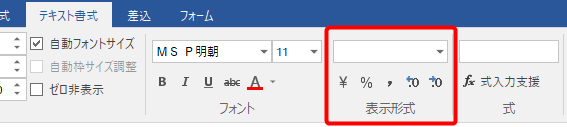
下図は、日付の表示設定がされているテストボックスの表示例です。
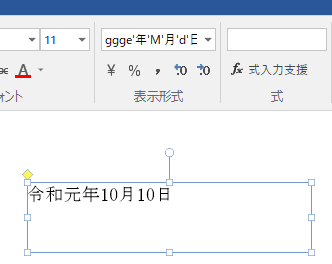
表示形式は次のいずれかの方法で設定、変更できます。
「表示形式」入力枠の右側にある ▼ をクリックすると、表示形式のドロップダウンメニューが表示されます。メニューにはよく使う主な表示形式が用意されています。
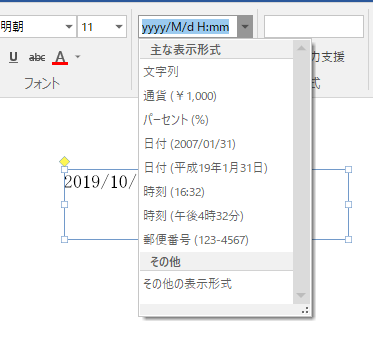
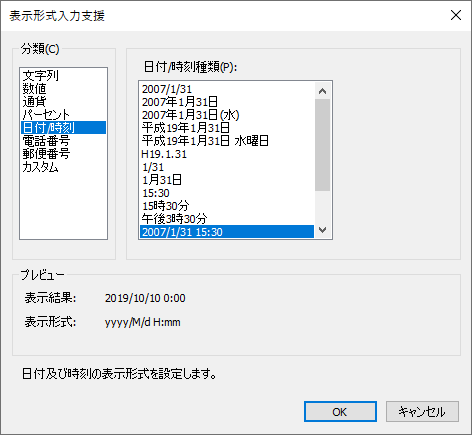
| 分類 | 意味と機能 | 入力列 | 表示例 |
|---|---|---|---|
| 文字列 | 入力したままの内容が表示されます。 | 東京は晴れです。 This is a pen. | 東京は晴れです。 This is a pen. |
| 数値 | 通常の数値に使います。マイナスの表現、桁区切りの有無、表示する小数部の桁数を指定できます。 | 25.1 -45.02115 | 25.100 -45.021 |
| 通貨 | 数値の前に通貨記号をつけます。マイナスの表現、桁区切りの有無、表示する小数部の桁数を指定できます。各国の通貨記号が選択できます。 | 12200 | ¥12,200 |
| パーセント | 数値を百分率(パーセント)で表示し、数値の後ろに%記号をつけます。表示する小数部の桁数が指定できます。 | 0.5625 | 56.25% |
| 日付/時刻 | 数値を定形の日付時刻に整形します。 「2007/1/1 6:00:00」など日付や時刻を所定の形式で入力する必要があります。 | 2007/05/06 2007/5/6 18:50:30 2007/5/6 2007/5/6 2007/5/6 18:50:30 | 2007/05/06 2007/5/6 18:50:30 2007 年5 月6 日 平成19 年5 月6 日日曜日 平成19 年5 月6 日日曜日午後 6 時50 分 |
| 電話番号 | 数値を定形の電話番号表記に整形します。 | 0123456789 01023456789 | 012-345-6789 010-2345-6789 |
| 郵便番号 | 数値を定形の郵便番号表記に整形します。 | 1234567 | 123-4567 |
| カスタム | ユーザー定義の表示形式を設定できます。 | ― | ― |
 表示形式の自動適用(入力文字の自動認識)
表示形式の自動適用(入力文字の自動認識)
例えば、「1997/10/10」のような日付形式の文字列をテキストボックスに入力すると、データは自動的に日付として認識され、表示形式が自動的に設定されます。テキストボックス内の値は表示形式に従ったスタイルで表示します。
元のデータを表示するには、テキストボックスの数値を編集できる状態(マウスポインタでテキストボックス内をクリックする)にします。数値を編集できる状態では、日付と時刻は下記のいずれかの形式で表示されます。日付と時刻の修正はこの形式に従って行ってください。テキストボックスの枠や外側をクリックすると、表示形式のスタイル表示に戻ります。
 日付と時刻のシリアル値
日付と時刻のシリアル値
日付/時刻形式の文字列をテキストボックスに入力すると、データは自動的に日付や時刻として認識されます。その際、データはシリアル値に変換されます。
日付は、1900 年1 月1 日を1 とするシリアル値で計算されます。「2007/1/1」のシリアル値は39083 です。時刻はシリアル値の小数部で表現されます。6 時00 分は0.25 となります。日付や時刻はシリアル値では分かりにくいため、編集時は上記の日付/時刻形式で編集する仕組みになっています。シリアル値を表示するには、プロパティの表示形式を削除します。再度、適切な書式の設定を行えば、日付や時刻を表示できます。
表示形式を適用せずに文字列を表示したい
例えば、「1997/10/10」のような日付形式の文字列をテキストボックスに入力した際に、表示形式の自動適用をせず、入力した値をそのまま表示したい場合は、下記のいずれかの操作を行います。
テキストボックス内の改行と表示形式
表示形式は1 行の文字列に限ります。文字列を入力した行の最後に改行記号があると、表示形式の自動編集機能が利用できません。2 行以上の文字列は通常の文字列の扱いとなります。
 Ecxelデータを差し込んだときの表示形式
Ecxelデータを差し込んだときの表示形式
差込フィールドと差込テーブルでも、表示形式の指定は有効ですが、Excel上で日付形式になっているデータは、そのまま日付の文字列として読み込まれるため、表示形式は反映されません。